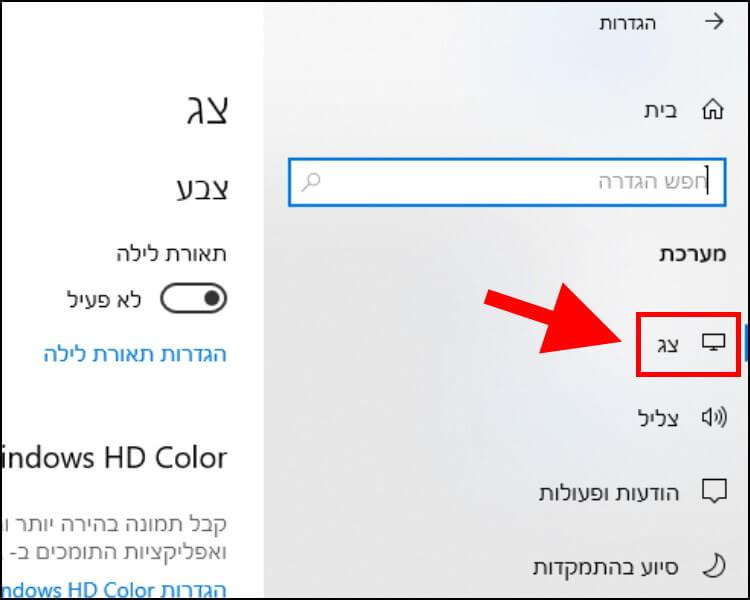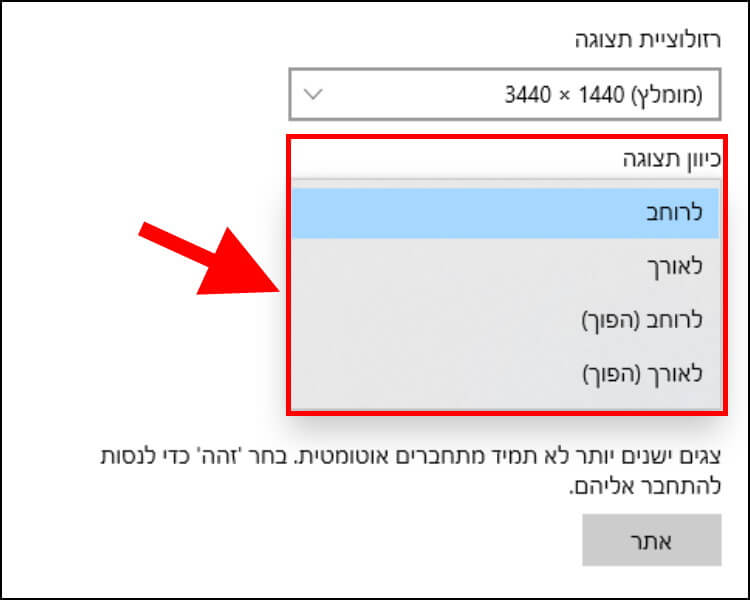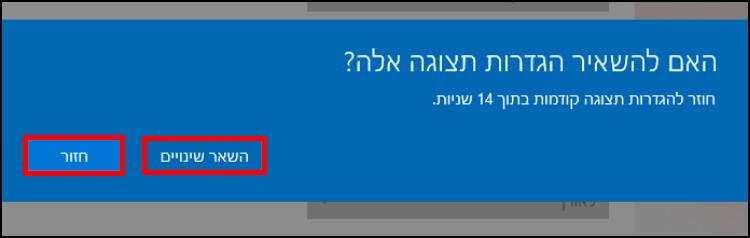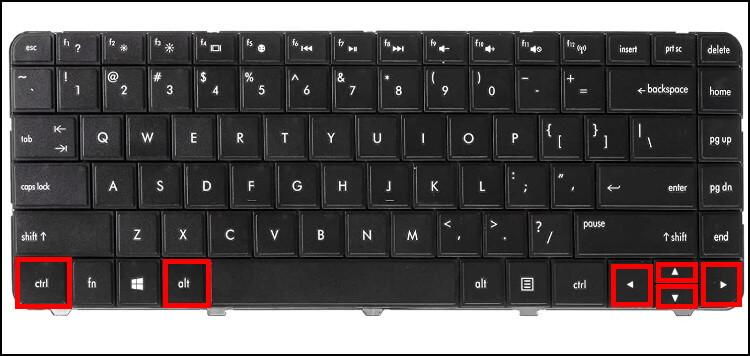כיצד להפוך את התצוגה ב- Windows 10
ישנם מחשבים ניידים המאפשרים להפוך את התצוגה במסך בקלות על ידי לחיצה על מקשי קיצור מסוימים, ובהמשך המדריך נסביר כיצד לעשות זאת, אך ישנם מחשבים ניידים ונייחים שבהם אפשר להפוך את התצוגה רק דרך הגדרות התצוגה של מערכת ההפעלה. אז קודם נסביר כיצד להפוך את התצוגה במסך דרך הגדרות התצוגה:
1. לחצו על סמל הווינדוס שמופיע בשורת המשימות –> לאחר מכן, לחצו על סמל ההגדרות (סמל בצורת גלגל שיניים).
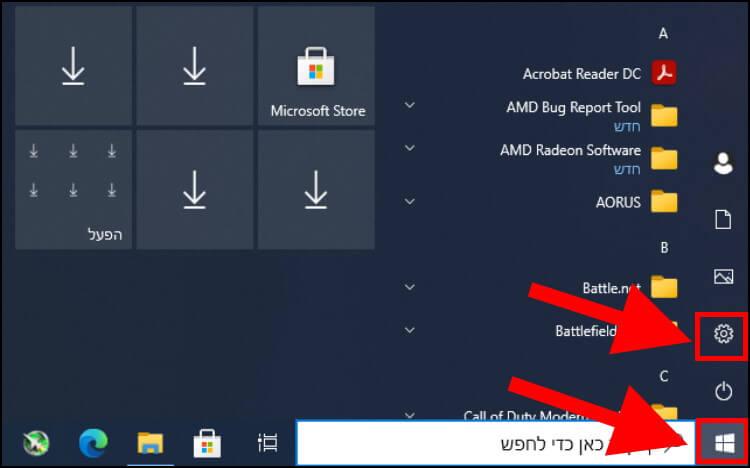
2. בחלון ההגדרות, לחצו על האפשרות 'צג' שמופיעה בתפריט שנמצא בצד ימין של החלון.
3. בהגדרות הצג, לחצו על החלונית שנמצאת מתחת לאפשרות 'כיוון תצוגה'. כעת, בחרו את כיוון התצוגה הרצוי בהתאם לצורה שבה הנחתם או תליתם את המסך – לרוחב (תצוגה אופקית), לאורך (תצוגה אנכית), לרוחב (הפוך) או לאורך (הפוך).
לאחר שתבחרו באפשרות המועדפת עליכם, מערכת ההפעלה תהפוך את כיוון התצוגה בהתאם לכיוון שבחרתם ותאפשר לכם לאשר את השינויים שביצעתם על ידי לחיצה על 'השאר שינויים' או לבטל אותם על ידי לחיצה על 'חזור'.
כיצד לשנות את כיוון התצוגה של המסך באמצעות מקשי קיצור או מקשים חמים
כפי שציינו בתחילת המדריך, ישנם מחשבים ניידים המאפשרים לשנות את כיוון התצוגה במסך לכיוונים שונים על ידי לחיצה על שלושה מקשים בו זמנית.
לחצו על קונטרול (Ctrl) + אלט (Alt) + לחיצה על אחד ממקשי החצים (למטה, למעלה, ימינה או שמאלה) עד שהתצוגה תחזור למצב התקין שבו הייתה לפני כן.
קרדיט תמונה: אמזון
אם אתם לוחצים על מקשי הקיצור המופיעים כאן וכיוון התצוגה לא משתנה, תוכלו לעשות זאת רק דרך הגדרות התצוגה של Windows, ועל זה הסברנו בחלק הראשון של המדריך.